电脑读不出u盘怎么办的解决方法
- 分类:U盘教程 回答于: 2021年10月09日 08:45:02
大家有没有遇到u盘插入电脑不显示的情况呢?当我们急急忙忙拿出u盘准备开会讲解的时候,电脑突然识别不了u盘了,怎么都没有反应,这该怎么办呢?别着急,小编给大家带来了详细的解决方法,赶紧来瞧瞧吧。
方法一、
1、右击“我的电脑”,点击“管理”后找到“设备管理器”
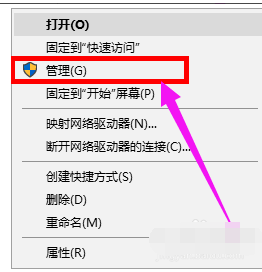
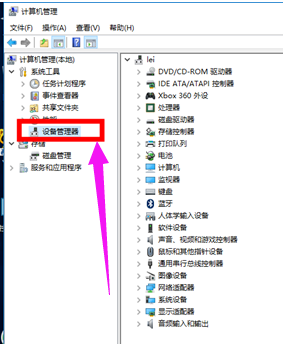
2、进入设备管理器界面,在通用串行总线控制器里面找到“USB大容量存储设备”,如果“USB大容量存储设备”图标上向下箭头之类的符号标志,点击右键启用。


方法二、如果U盘仍未显示,可以借助第三方的USB软件进行修复。
1、下载并安装USB控制系统软件。
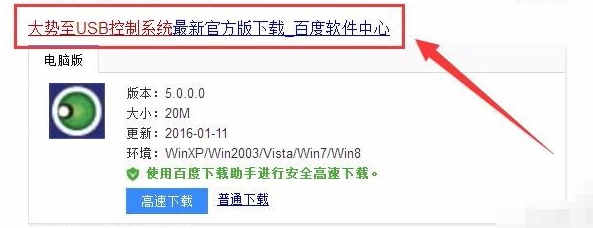
2、打开USB控制系统软件,勾选“恢复USB存储设备、手机或蓝牙等设备的使用”。

3、勾选之后重新插拔U盘,可以看到U盘恢复显示。

以上就是电脑读不出u盘怎么办的解决方法啦,希望能帮助到大家。
 有用
26
有用
26


 小白系统
小白系统


 1000
1000 1000
1000 1000
1000 1000
1000 1000
1000 1000
1000 1000
1000 1000
1000 1000
1000 1000
1000猜您喜欢
- 详细的电脑店u盘装系统教程..2021/04/21
- 小白装机u盘装系统步骤图解..2022/07/31
- u盘重装系统文件会丢失吗2023/04/18
- 宏基笔记本u盘重装系统win10详细操作..2021/07/22
- u盘做启动盘后还能存东西吗..2023/01/16
- u盘重装系统教程2022/05/01
相关推荐
- 大白菜u盘装系统,小编教你大白菜怎么..2018/01/27
- 重装系统u盘启动怎么进入2023/05/03
- u盘制作pe系统启动盘的方法..2022/07/16
- u盘启动盘恢复成普通u盘的方法..2021/12/06
- 演示电脑如何设置u盘启动2021/08/07
- 小编教你U盘启动uefi2017/08/24

















